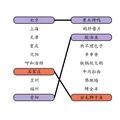手机usb怎么分享电脑 USB线传输手机文件到电脑的方法
日期: 来源:贝斯特安卓网
随着智能手机的普及,我们经常需要将手机中的文件转移到电脑中进行管理或备份,其中使用USB线连接手机和电脑是最常见的方式之一。通过简单的操作,我们可以轻松地将手机中的照片、视频、音乐等文件传输到电脑中。接下来让我们一起来了解一下手机USB如何分享电脑,以及USB线传输手机文件到电脑的方法。
USB线传输手机文件到电脑的方法
具体方法:
1.将手机和电脑通过USB数据线连接。

2.下拉手机通知栏,点击“正在通过USB充电”的图标。
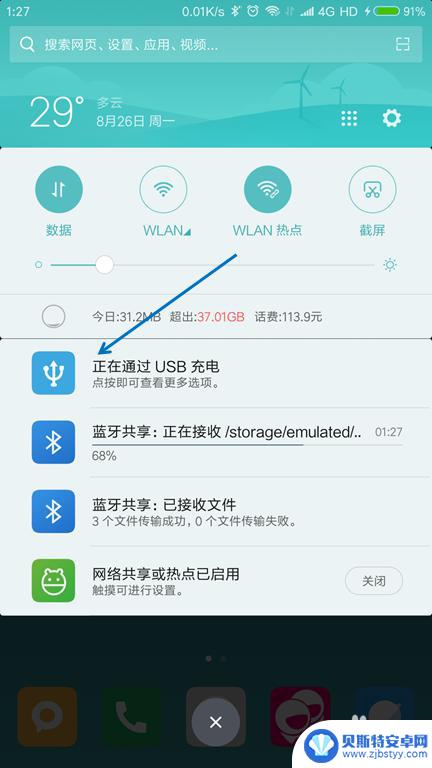
3.USB的用途里面选择“传输文件(MTP)”。
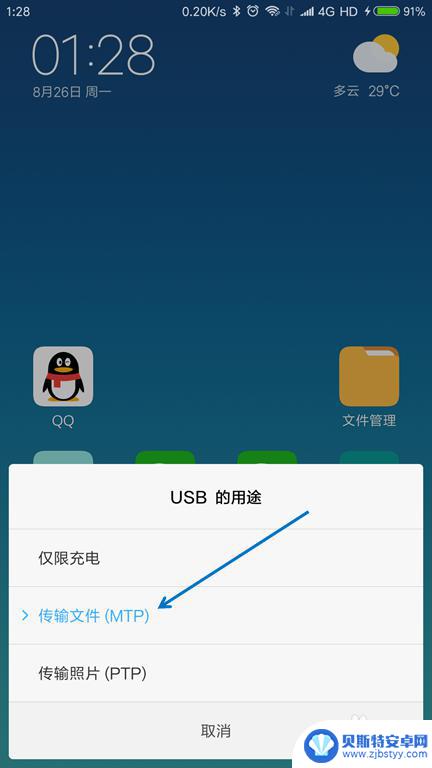
4.按下键盘上面的【Windows + E】组合键,打开文件管理器。

5.找到已经连接的手机,双击打开。

6.找到要传送到电脑的文件,选择并按下【Ctrl+C】复制。
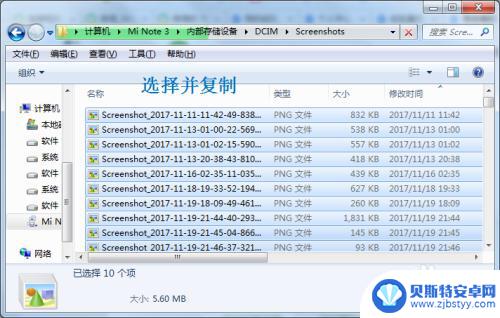
7.在电脑上面找到要存放的位置,按下【Ctrl+V】粘贴。

以上就是手机USB如何与电脑共享的全部内容,如果还有不清楚的用户可以参考以上步骤进行操作,希望对大家有所帮助。